Avez-vous déjà ressenti la frustration de voir votre dossier Photos encombré de milliers d’images en double ? Ce désordre peut non seulement être irritant, mais il consomme également un espace précieux sur votre Mac. Imaginez un monde où votre bibliothèque est parfaitement organisée, où chaque image a sa place et où les doublons sont facilement éliminés. Avec la nouvelle fonctionnalité d’album Duplicates intégrée dans macOS Ventura, cela devient une réalité. Comment fonctionne-t-elle ? Quels sont les secrets pour optimiser votre expérience photo ? Plongez avec nous dans cet univers où vos souvenirs prennent vie sans encombre !
“`html
body { font-family: Arial, sans-serif; background-color: #f4f4f4; margin: 0; padding: 20px; } .box { background: #fff; border-radius: 8px; box-shadow: 0 2px 10px rgba(0, 0, 0, 0.1); padding: 20px; max-width: 600px; margin: auto; } .box h1 { font-size: 24px; color: #333; margin-bottom: 15px; } .box p { font-size: 16px; line-height: 1.6; color: #555; } .highlight { color: #007BFF; font-weight: bold; }
Avec macOS Ventura, organisez rapidement vos photos et vidéos en double grâce à l’album Duplicates, qui apparaît automatiquement dans votre application Photos. Identifiez et fusionnez aisément les doublons, tout en libérant de l’espace de stockage sur votre Mac. Pour un nettoyage encore plus efficace, explorez des solutions externes comme iBoysoft MagicMenu afin de gérer les doublons en dehors de l’application Photos. Simplifiez votre expérience photo et faites de la place pour vos souvenirs !
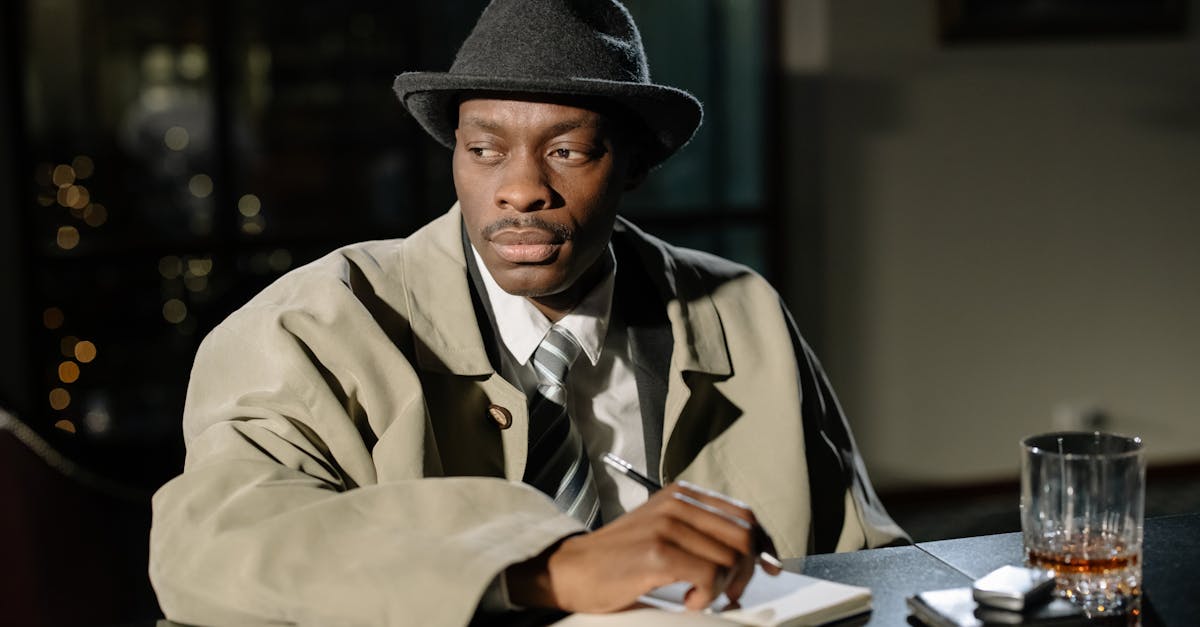
“`html
Avec l’arrivée de macOS Ventura, Apple a introduit une fonctionnalité essentielle qui va enrichir l’expérience utilisateur : l’album Duplicates. Cette fonctionnalité est spécialement conçue pour vous aider à gérer vos photos et vidéos en double de manière efficace, rendant ainsi votre bibliothèque numérique plus organisée et fonctionnelle. Dans cet article, nous allons examiner en profondeur cette fonctionnalité et comment elle peut transformer votre manière de gérer vos médias sur votre Mac.
À quoi sert l’album Duplicates ?
L’album Duplicates vous permet de localiser rapidement et facilement les photos et vidéos en double dans votre bibliothèque. Lorsque vous ouvrez l’application Photos, cet album apparaît automatiquement dans la barre latérale, facilitant la détection des éléments similaires que vous avez accumulés.
Grâce à une technologie avancée, macOS Ventura identifie divers types de doublons, incluant :
- Des copies exactes
- Des images qui semblent identiques, mais qui présentent des variations mineures telles que des différences de résolution ou de format de fichier
La gestion des fichiers dupliqués est primordiale pour libérer de l’espace de stockage et maintenir l’ordre dans votre bibliothèque.
Comment localiser et utiliser l’album Duplicates
Pour accéder à l’album Duplicates, il vous suffit d’ouvrir l’application Photos sur votre Mac. Une fois cela fait, vous verrez l’album apparaître dans la barre latérale gauche. Si aucun doublon n’est détecté, l’album peut ne pas s’afficher, mais il sera là dès que des éléments en double seront identifiés.
Lorsque vous cliquez sur cet album, vous verrez une liste de toutes vos photos et vidéos en double regroupées en fonction de leur similarité. Pour chaque groupe de doublons, un bouton Fusionner vous permettra de conserver uniquement la version la plus pertinente, le reste étant déplacé vers l’album Récemment supprimé.
Les avantages de l’album Duplicates
| Avantages | Descriptions |
|---|---|
| Gestion efficace | Permet d’organiser facilement les doublons, simplifiant ainsi la navigation dans votre bibliothèque. |
| Gain d’espace | Libère de l’espace sur votre disque dur en supprimant les éléments non nécessaires. |
| Simplicité d’utilisation | Interface intuitive qui rend la détection des doublons accessible, même pour les utilisateurs novices. |
| Sécurité | Les éléments supprimés vont dans Récemment supprimé, vous permettant de restaurer des photos si nécessaire. |
Supprimer des doublons efficacement
Pour gérer vos doublons, suivez ces étapes simples :
- Accédez à l’album Duplicates dans l’application Photos.
- Examinez chaque groupe de doublons.
- Cliquez sur le bouton Fusionner pour conserver la photographie ou vidéo de meilleure qualité.
- Les photos restantes seront transférées vers l’album Récemment supprimé, ce qui permet une restauration ultérieure.
Ce processus automatisé vous fera gagner du temps tout en vous assurant que vous disposez des meilleures versions de vos photos et vidéos sans encombrement.
Supprimer des doublons en dehors de l’application Photos
Au-delà de l’application Photos, il est fort probable que vous ayez également des images en double stockées dans d’autres dossiers sur votre Mac, tels que Téléchargements, Captures d’écran, et pièces jointes par exemple. Pour supprimer ces doublons, la solution manuelle peut vite devenir fastidieuse. C’est là qu’un nettoyeur de photos en double, comme iBoysoft MagicMenu, entre en jeu.
Cette extension est un outil pratique qui peut être intégrée facilement à votre système. Avec iBoysoft MagicMenu, vous pouvez scanner rapidement vos éléments sélectionnés et identifier les doublons présents sur votre Mac. Voici comment procéder :
- Téléchargez et installez iBoysoft MagicMenu.
- Sélectionnez plusieurs images ou dossiers que vous souhaitez examiner.
- Utilisez l’outil pour scanner ces éléments à la recherche de doublons.
- Supprimez les photos non désirées pour faire de la place sur votre disque.
Conseils pour une organisation efficace de vos photos
Après avoir supprimé vos doublons, il est indispensable d’adopter des bonnes pratiques pour la gestion de votre bibliothèque de photos. Voici quelques recommandations :
- Créez des albums thématiques pour regrouper vos images par événement ou par sujet.
- Utilisez des mots-clés et des tags pour faciliter la recherche de photos spécifiques.
- Effectuez une vérification régulière de votre bibliothèque pour éviter l’accumulation de doublons.
- Assurez-vous que vos photos sont sauvegardées sur un cloud ou un appareil externe pour vous prémunir contre la perte de données.
Conclusion sur la fonctionnalité Duplicates
En tirant parti de l’album Duplicates dans macOS Ventura, vous pouvez non seulement alléger votre bibliothèque de photos, mais également améliorer l’ensemble de votre expérience utilisateur. Garder votre Mac organisé est essentiel, et cette fonctionnalité est un pas dans la bonne direction vers une gestion plus efficace de vos images numériques.
Explorez cette fonction pour découvrir un nouveau niveau de contrôle sur votre collection de photos. Pour plus d’informations sur d’autres éléments de votre système Mac, n’hésitez pas à consulter des ressources complémentaires, notamment pour la gestion de comptes et de fichiers. Prenez le temps de découvrir à quel point il peut être simple et efficace de garder votre bibliothèque bien organisée.
Cliquez ici pour en savoir plus sur la gestion des comptes Mac.

Q1 : Qu’est-ce que l’album Duplicates dans macOS Ventura ?
L’album Duplicates est une nouvelle fonctionnalité de l’application Photos qui vous aide à organiser vos photos et vidéos en double. Il s’affiche automatiquement dans la barre latérale lorsque des doublons sont détectés. En un clin d’œil, vous pourrez dire adieu aux copies inutiles !
Q2 : Comment macOS Ventura trouve-t-il mes photos en double ?
Ne vous inquiétez pas, votre Mac n’a pas besoin de lunettes pour voir les doublons ! L’album Duplicates utilise une intelligence astucieuse pour détecter les photos qui, bien qu’elles semblent identiques, peuvent avoir des métadonnées différentes ou des variations de format.
Q3 : Que dois-je faire une fois que j’ai trouvé des doublons dans l’album ?
Il vous suffit de cliquer sur le bouton Fusionner en haut de chaque groupe de photos similaires. Cela va conserver la version de la meilleure qualité et déplacer les autres vers l’album Récemment supprimé. C’est un peu comme faire un ménage de printemps, mais pour votre galerie de photos !
Q4 : Puis-je supprimer les doublons qui se trouvent en dehors de l’application Photos ?
Absolument ! Les doublons peuvent se cacher partout sur votre Mac : téléchargements, captures d’écran, pièces jointes… Pour les traquer, un outil comme iBoysoft MagicMenu pourrait faire des merveilles. Cela vous aide à scanner vos dossiers et à dire adieu aux doublons indésirables.
Q5 : Que se passe-t-il si je supprime accidentellement une photo ?
Pas de panique ! Les photos supprimées sont déplacées vers l’album Récemment supprimé, où vous pouvez facilement les restaurer si vous avez un moment d’hésitation ou si vous avez tout d’un coup envie de revoir ce vieux selfie embarrassant.
Q6 : Pourquoi devrais-je me soucier de la suppression des doublons ?
Eh bien, imaginez la liberté de pouvoir naviguer dans votre bibliothèque de photos sans être bombardé par des répétitions. En plus, cela vous permettra de retrouver des choses beaucoup plus rapidement et de libérer de l’espace sur votre disque dur. Qui ne voudrait pas plus d’espace pour stocker encore plus de selfies ?
Q7 : Est-ce que tout le monde peut utiliser cette fonctionnalité ?
Oui, si vous avez un Mac fonctionnant sous macOS Ventura, vous êtes prêt à plonger dans l’univers du nettoyage photo avec l’album Duplicates. Pas besoin d’être un expert en technologie, il suffit de quelques clics pour un effect vraiment impressionnant !
Q8 : Des conseils pour éviter d’avoir trop de doublons à l’avenir ?
Gardez un œil sur vos téléchargements et évitez de sauvegarder trop de versions de la même image. Organiser régulièrement vos photos et utiliser des outils comme iBoysoft MagicMenu peut vous éviter la douleur du tri à l’avenir. Après tout, qui aime passer des heures à chercher des photos ? Pas nous !







